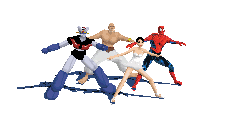teknologi2 terbaru dari intel
Asus M70S, Notebook Pertama Kapasitas 1 Terabyte!
Sesuaikan ukuran huruf: Perkecil font Perbesar font
foto berita artikel
Selama ini dapat dipastikan perkembangan notebook selalu tertinggal dari desktop, baik dari sisi kecepatan, display layar hingga kapasitas penyimpanan. Namun rupanya Asus sedang mencoba membuktikan bahwa notebook pun dapat mengimbangi kemampuan komputer desktop. Hal ini dibuktikan Asus dengan me-release seri terbaru notebook-nya yang berkapasitas raksasa. Asus mengeluarkan notebook kapasitas raksasanya dalam dua seri, yaitu Asus M70S dan Asus M50S, keduanya merupakan notebook pertama yang mempunyai kapasitas 1 Terabyte (1 TB). Keberhasilan Asus ini sekaligus mencatatkan kedua notebook ini sebagai notebook kapasitas besar (1 TB) yang pertama di dunia.
Dari sisi desain, tidak banyak perubahan yang dilakukan Asus dalam perancangan bentuk Asus M70S. Permukaan notebook memakai finishing high gloss plastic sehingga memberikan tampilan yang elegan dan bersih. Dari sisi unjuk kerja, Asus M70S ini memakai otak processor Intel Core 2 Duo T9300 (2.5GHz, 6MB L2, 800MHz FSB) dengan memory 4GB untuk jaminan kecepatan, sedangkan untuk menunjang tampilan grafis pada layar 17 inch-nya, Asus M70S ini mempergunakan ATI Mobility Radeon HD 3650 dengan 1GB DDR2 video memory. Display layar 17 inch yang dimiliki Asus M70S ini membuat notebook ini masuk dalam kelas notebook pengganti PC, karena dengan display layar yang sedemikian luas, tentunya notebook ini dirancang untuk waktu operasi pemakaian yang relatif lama agar pengguna nyaman dengan tampilan yang memuaskan.
Berikut ini adalah spesifikasi teknis dari notebook Asus M70S yang dijual di pasaran dengan kisaran harga $2.399,99 dollar Amerika ini :
* Windows Vista Home Premium (32-bit)
* Intel Core 2 Duo Processor T9300 (2.5GHz, 6MB L2, 800MHz FSB)
* 17" diagonal widescreen TFT LCD display at 1920x1200 (WUXGA, Glossy)
* ATI Mobility Radeon HD 3650 with 1GB DDR2 video memory
* Intel Wireless WiFi Link 4965AGN (802.11a/g/n)
* 4GB PC2-5300 DDR2 SDRAM (maximum capacity 4GB)
* 1TB Storage, 2 x 500GB Serial ATA hard disk drive (Hitachi 5400RPM)
* DVD-Burner with 2x Blu-Ray reading capabilities
* TV Tuner
* 1.3 megapixel webcam
* Fingerprint reader
* Dimensions (WxDxH Front/H Rear): 16.2" x 11.8" x 1.7"
* Weight: 8 lbs 13.1oz with nine-cell battery
* 90W (19V x 4.74A) 100-240V AC Adapter
* 9-cell (14.8V, 5200mAh) Lithium Ion battery
* 2-Year Limited Global Warranty
Intel Corp.
Sesuaikan ukuran huruf: Perkecil font Perbesar font
foto berita artikel
Intel XeonIntel (http://www.intel.com) adalah perusahaan produsen chip komputer terbesar di dunia. Intel didirikan pada tahun 1968 oleh Bob Noyce dan Gordon Moore. Hampir semua PC didasarkan pada arsitektur x86 yang dikembangkan Intel.
Debut Intel sendiri dimulai dengan pembuatan processor 4 bit seri MCS4 yang merupakan cikal bakal dari prosesor i4040. Processor ini awalnya direncanakan untuk menjadi otak calculator, namun pada tahun yang sama (1971), Intel membuat revisi ke i440. Pada awalnya Intel menerima pesanan dari sebuah perusahaan Jepang yang membuat calculator, namun ternyata prosesor ini jauh lebih hebat dari yang diharapkan sehingga Intel membeli hak guna dari perusahaan Jepang tersebut untuk perkembangan dan penelitian lebih lanjut. Dari hal tersebutlah cikal bakal untuk perkembangan prosesor dimulai hingga saat ini Intel telah menciptakan berbagai inovasi terdepan dalam teknologi pengembangan processor. Termasuk terobosan penggunaan teknologi 45 nm pada prosesor terbarunya.
Intel bekerja sama dengan Microsoft dengan sangat baik. Sistem operasi Windows 3.x dan 95 yang dirancang oleh Microsoft didasarkan pada mikroprosesor x86. Kepopuleran Windows menjadikan permintaan terhadap mikroprosesor Intel meningkat tajam. Kalau pada bagian luar komputer tertera logo “Intel Inside”, dapat dipastikan komputer tersebut menggunakan mikroprosesor Intel.(dna)
Senin, 25 Januari 2010
news teknologi
Diposting oleh jalan menuju masa depan di 00.07 0 komentar
Minggu, 24 Januari 2010
Berbagai peralatan yang dibutuhkan adalah sebagai berikut:
1. Kabel UTP
2. Konektor RJ 45
3. Climpping Tool
Gb. Climpping Tool
Perlu anda ketahui bahwa kabel UTP memiliki 4 pasang kabel kecil didalamnya yang memiliki warna yang berbeda. 4 pasang kabel itu adalah:
Pasangan 1 : Putih/Biru dan Biru,
Pasangan 2 : Putih/Oranye dan Oranye,
Pasangan 3 : Putih/Hijau dan Hijau,
Pasangan 4 : Putih/Coklat dan Coklat
Pemasangan kabel UTP sendiri terbagi dua jenis. Straight Through dan Cross Over. Perbedaannya adalah:
1. Straight Through
Jenis terminasi ini paling sering dipakai pada LAN Ethernet 10BaseT, untuk menghubungkan PC dengan HUB atau SWITCH, PC dengan outlet di dinding, ataupun untuk instalasi dari HUB ke outlet di dinding.
Secara warna, urutan kabel pada saat dipasang pada konektor RJ 45 adalah :
Pin 1 : Putih/Oranye
Pin 2 : Oranye
Pin 3 : Putih/Hijau
Pin 4 : Biru
Pin 5 : Putih Biru
Pin 6 : Hijau
Pin 7 : Putih/Coklat
Pin 8 : Coklat
**-> Urutan ini berlaku sama pada 2 sisi kabel.
2. Cross Over
Kabel jenis ini biasanya dipakai untuk menghubungkan HUB/SWITCH dengan HUB/SWITCH yang lain.
Urutan pemasangan :
Salah satu sisi kabel diterminasi sesuai dengan standard “Straight Through”, sedangkan sisi kabel lainnya, dilakukan “Cross-Over”, sbb :
Pin 1 : Putih/Hijau
Pin 2 : Hijau
Pin 3 : Putih/Oranye
Pin 4 : Biru
Pin 5 : Putih/Biru
Pin 6 : Oranye
Pin 7 : Putih/Coklat
Pin 8 : Coklat
**-> Harap diingat bahwa yang di-cross-over hanya salah satu sisi kabel saja.
Berikut ini langkah-langkah pemasangan kabel UTP pada konektor RJ45:
1. Lepaskan jaket luar kabel UTP dengan hati-hati tanpa merusak 4 pasang kabel didalamnya dengan menggunakan climpping tool.
2. Potonglah dengan rapi 4 pasang kabel kecil itu sehingga hanya memiliki panjang setengah inci saja. Hal ini dimaksudkan agar kabel nantinya terpasang dengan erat pada konektor.
3. Bukalah klip pada konektor RJ45 lalu masukkan kabel-kabel tersebut ke dalam pin-pin didalamnya dengan susunan warna yang telah ditentukan.
4. Setelah itu eratkan konektor RJ45 dan kabel dengan menggunakan climpping tool kembali.
Artikel Terkait :
1. Sekilas Tentang Jaringan Peer To Peer
2. Macam-macam kabel
3. 4 Jenis Warna Dasar Kepribadian
4. AKSES INTERNET LEWAT MODEM HP (KABEL DATA)
5. Pilih Profesi Berdasarkan Warna Favorit
Diposting oleh jalan menuju masa depan di 23.38 0 komentar
Selasa, 19 Januari 2010
Error Ketika Mengakses Situs, Apa Penyebabnya
Tulisan ini mencoba menjawab pertanyaan-pertanyaan seperti ini. Namun sebelumnya, ada beberapa hal/istilah yang perlu dijelaskan, agar pembahasannya semakin mudah dimengerti.
Setiap situs/website umumnya terdiri dari kumpulan file yang tergabung di halaman tertentu. File-file ini bisa berupa file HTML, gambar (seperti JPG dan GIF), file audio video (seperti MP3), dan sebagainya. File-file ini - untuk selanjutnya disebut sebagai data - tersimpan di sebuah lokasi yang bernama server atau webserver.
Nah, ketika Anda sedang mengakses sebuah situs, Anda sebenarnya sedang "masuk" ke webserver tertentu untuk melihat data yang tersimpan di sana. Jika berhasil, data ini (baca: halaman web yang sedang Anda akses) akan tampil di layar komputer Anda. Dalam bahasa jaringan (network), komputer Anda disebut sebagai client.
Jadi, ketika Anda mengakses sebuah situs, proses inilah yang sebenarnya terjadi:
1. Client (komputer Anda) meminta (me-request) data dari server tertentu.
2. Pihak server menerima request ini, lalu mengirimkan data tersebut pada client.
Nah, proses ini bisa berjalan dengan lancar, namun bisa juga mengalami hambatan. Jika terjadi kegagalan, maka muncullah pesan error seperti yang biasa terlihat di layar komputer Anda.
Umumnya pesan-pesan error ini berasal dari software tertentu - seperti apache - yang digunakan oleh webserver (Namun jika Anda menggunakan proxy di komputer Anda, pesan error ini bisa juga berasal dari proxy server tersebut). Ini adalah cara yang digunakan webserver - atau proxy server - untuk memberitahu client bahwa request mereka tidak bisa diproses karena masalah-masalah tertentu.
Masalah-masalah yang menjadi penyebab kegagalan ini bisa macam-macam. Masalah yang berbeda akan menampilkan pesan error yang berbeda pula di layar komputer Anda.
Berikut ini, Anda dapat menyimak sejumlah pesan error yang paling sering ditemui, beserta penyebab dan cara mengatasinya.
400 – Bad Request
Pesan error seperti ini biasanya muncul ketika server dari situs yang Anda akses tidak memahami perintah yang diberikan oleh client. Hal ini umumnya disebabkan adanya kesalahan atau cacat script/programming pada server. Karena itu, yang bisa mengatasinya hanyalah si webmaster dari situs tersebut.
401 – Unauthorized
Ada halaman web tertentu yang hanya boleh diakses oleh orang-orang tertentu. Untuk mengaksesnya, diperlukan username dan password khusus. Nah, pesan error 401 – Unauthorized ini muncul karena Anda tidak memiliki hak untuk mengakses halaman tersebut. Karena itu, tak ada cara untuk mengatasi masalah ini, kecuali jika Anda berhasil mendapatkan username dan passwordnya.
403 – Forbidden
Pesan error ini biasanya muncul jika halaman web tersebut memang tidak bisa diakses oleh siapapun (karena memang diatur demikian dari servernya). Atau masalahnya bisa seperti ini: Si pemilik situs A belum membayar sewa hosting, sehingga perusahaan pemilik server memblokir situs A tersebut. Akibatnya, siapa saja mengakses situs A akan mendapatkan pesan error 403 – Forbidden. Cara mengatasinya: nasehatilah pemilik situs untuk segera membayar biaya hosting.
404 – Not Found
Ada beberapa kemungkinan penyebab dari masalah ini, yaitu:
1. Halaman atau file yang Anda akses memang tidak ada. Mungkin sebelumnya ada, tapi kini sudah dihapus oleh si pemilik server.
2. Akses internet Anda sedang down (disconnect). Untuk mengatasinya, coba periksa akses internet Anda. Jika semuanya OK, coba ulangi lagi mengakses situs tersebut. Jika masih gagal, cobalah di lain kesempatan (misalnya keesokan harinya). Soalnya, seringkali terjadi kegagalan mengakses halaman web ini hanya bersifat sementara. Jika Anda sudah mencoba berkali-kali namun tetap gagal, kemungkinan besar halaman web tersebut memang benar-benar tidak ada.
3. Anda salah dalam mengetikkan alamat URL. Misalnya, seharusnya www.cbn.net.id, anda tuliskan www. cbn.net.id (ada spasi di antara www. dan cbn) atau www,cbn.net.id (anda mengetikkan tanda koma setelah www, padahal seharusnya tanda titik), www.cbn.netid (tidak ada tanda titik di antara net dan id), dan sebagainya. Cara mengatasinya: cermatlah dalam mengetikkan alamat situs yang hendak Anda akses.
408 Request Timeout
Kadang-kadang proses mengakses situs tertentu sangat lambat. Nah, biasanya setiap server memiliki rentang waktu tertentu sebagai batas toleransi bagi client untuk menyelesaikan proses mengakses server. "Request time out" terjadi jika kelambatan dalam mengakses situs tersebut sudah melebihi batas toleransi-waktu ini. Biasanya, kelambatan akses ini disebabkan oleh adanya masalah pada akses internet Anda atau server situs yang Anda kunjungi. Cara mengatasinya: cobalah mengakses situs tersebut di lain kesempatan sambil jangan lupa memeriksa akses internet Anda.
500 – Internal Server Error
Pesan error ini biasanya terjadi ketika server dari situs yang Anda akses memang sedang mengalami masalah. Jadi cobalah Anda tunggu beberapa saat. Siapa tahu masalah tersebut sudah dibereskan oleh si webmaster situs dan Anda dapat mengakses situs tersebut secara normal seperti biasa.
Diposting oleh jalan menuju masa depan di 23.55 0 komentar
ping
PING adalah Packet INternet Gropher sebuah utilitas yang digunakan untuk mengdiagnosa kesalahan atau error yang terjadi di jaringan baik lokal maupun interlokal(internet)
Perintah PING sangat membantu seorang network admin dalam menset route ataupun troubleshooting jaringan.
Utilitas PING ditemukan pertama kali oleh Mike Muss pada bulan december 1983 ( Berdasarkan search di wikipedia ) sebagai utilitas untuk mendiagnosa perilaku aneh didalam jaringan. Dia menamakan utilitas itu PING, berdasarkan bunyi yang dihasilkan oleh sebuah sonar di dalam sebuah kapal selam. Prinsip kerja PING pun tidak terlalu jauh berbeda dari prinsip kerja SONAR , yaitu mengirimkan sinyal yang kemudian dipantulkan kembali setelah mengenai sebuah target.
Utilitas PING sangat bergantung kepada service ICMP type 8 ( atau lebih dikenal dengan “echo request” ) dimana bila service ini dimatikan maka yang muncul di layar console anda setelah menjalankan utilitas ini hanyalah “Request Time Out” atau “RTO”. Utilitas ini biasanya digunakan bersama sama dengan perintah Trace Route , untuk mendiagnosa kenapa jaringan anda terputus atau menjadi sangat lambat.
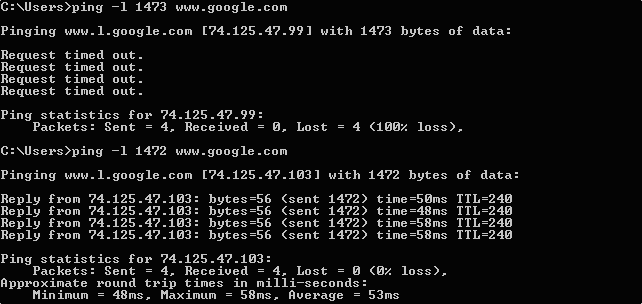
Ping Request
Diposting oleh jalan menuju masa depan di 23.34 0 komentar
troubleshooting
Saat ini akses Internet sudah menjadi kebutuhan bagi banyak industri, seiring dengan semakin banyaknya pengguna Internet maka permasalahan Internet saat ini lebih komplek dibanding 10 tahun yang lalu.
Untuk dapat mengakses Internet pengguna harus terkoneksi dengan Internet Service Provider (ISP) yang jumlahnya semakin hari semakin banyak apalagi di kota-kota besar, belum lagi penggunaan Asymetric Digital Susbcriber Line (ADSL) yang terbukti sangat berpengaruh terhadap penetrasi Internet di kota-kota yang sudah memiliki jaringan ADSL.
Selain itu maraknya jaringan RT/RW Net menggunakan kabel UTP dan WiFi turut juga meramaikan penyebaran akses Internet dengan biaya murah dan terjangkau, belum lagi maraknya layanan hotspot di hotel, kampus dan tempat-tempat umum lainnya.
Dengan demikian akses Internet Broadband semakin hari semakin mudah didapat tetapi dampak dari perkembangan itu adalah semakin banyaknya permasalahan karena spam, virus, worm dan yang paling susah dihadapi adalah Distribute Denial Of Service (DDOS) mengancam setiap pengguna Internet di dunia.
Kerugian yang ditimbulkan oleh DDoS bisa sangat fatal apalagi bagi ISP, Warnet atau Online Game Center karena berdampak pada kehilangan penghasilan dan ancaman kebangkruta Pada buku ”Firewall melindungi jaringan dari DDoS menggunakan Linux dan Mikrotik” penulis berasumsi pembaca telah dapat mengoperasikan sistem operasi Linux dan Mikrotik sehingga yang dibahas disini langsung pada hal-hal praktis dalam mengkonfigurasikan Linux dan Mikrotik agar bekerja sama menjadi sebuah sistem pertahanan DDoS yang memadai.n.
Melalui buku ini penulis mencoba untuk menjelaskan bagaimana teknik mengatasi serangan DDoS menggunakan Sistem Operasi Mikrotik dan Linux yang cukup efektif dalam mengatasi DDoS dan telah terbukti cukup ampuh melindungi jaringan Internet DatautamaNet.
Diposting oleh jalan menuju masa depan di 23.12 0 komentar
Cara Menghemat Kabel (LAN)
Dalam dunia komputer, walaupun harga spare-part selalu turun, itu bukan karena harga bahannya yang turun, melainkan karena sudah muncul model terbaru dengan teknologi yang baru pula. Dengan demikian, model yang lama pasti akan anjlok harganya, kalau model yang baru tidak muncul, maka harga bisa bertahan atau bahkan naik karena stok yang semakin terbatas.
Tapi lain halnya dengan kabel LAN (UTP). sepertinya harga kabel gak bakalan turun dan akan selalu mengalami kenaikan karena harga bahan baku (tembaga) memang naik.
Dalam hal ini kita dituntut untuk mengirit dan lebih smart dalam menggunakan kabel.
Kabel LAN, UTP (Unshielded Twisted Pair) adalah kabel untuk menghubungkan satu komputer dengan komputer lain dalam sebuah jaringan lokal (LAN). Kabel ini berisi 4 pasang kabel yang setiap pasangnya dipilin (twist), sehingga total kabel yang ada didalamnya adalah 8 buah. Keempat pasangan kabel tersebut adalah:
Pair#1 : White-Blue & Blue(putih-biru & biru)
Pair#2 : White-Orange & Orange(putih-orange & orange)
Pair#3 : White-Green & Green(putih-hijau & hijau)
Pair#4 : White-Brown & Brown(putih_coklat & coklat)
Dari 8 buah kabel ini, sebenarnya yang digunakan untuk penghubung antar komputer adalah 4 kabel saja (2 pasang) yaitu Pair#2 dan Pair#3.
Pair#2 dihubungkan dengan pin 1 & 2, sedangkan Pair#3 dihubungkan dengan pin 3 & 6.
Sisanya yang 2 pasang lagi (Pair#1 dan Pair#4) tidak dipakai alias nganggur dan biasanya dihubungkan dengan pin 4,5,7 & 8 walaupun tidak digunakan.
Yang harus kita lakukan adalah memanfaatkan/menggunakan kabel yang tidak terpakai (Pair#1 & 4) untuk menghubungkan komputer yang lainnya. Sehingga 1 kabel UTP yang biasanya digunakan untuk 1 komputer, bisa kita pakai untuk menghubungkan 2 komputer ke Hub.
Caranya:
Hubungkan Pair#2 dan #3 dengan jack RJ-45 yang pertama. Warna white-orange ke pin 1, orange ke pin 2, white-green ke pin 3 dan green ke pin 6.
Biarkan pin yang lain (4,5,7,8) kosong. Jack RJ-45 siap untuk di crimp.
Sisa kabelnya (pair#1 dan 4) dihubungkan dengan jack RJ-45 yang kedua. Warna white-blue ke pin 1, blue ke pin 2, white-brown ke pin 3 dan brown ke pin 6. Pin yang lain biarkan kosong.
Dengan begitu, kita sudah bisa mencolokkan jack RJ-45 yang pertama dari hub ke komputer 1 dan jack RJ-45 yang kedua dari hub ke komputer 2.
Kalau jumlah komputer yang akan dihubungkan sedikit, mungkin penghematannya belum “terasa”, tapi kalau komputer yang akan dihubungkan mencapai puluhan atau ratusan…? Kabar baiknya lagi, kecepatan yang dihasilkan dari koneksi ini juga bisa mencapai 100MBPS .
Diposting oleh jalan menuju masa depan di 23.03 0 komentar
Kamis, 14 Januari 2010
Transmission Control Protocol/Internet Protocol
TCP/IP (singkatan dari Transmission Control Protocol/Internet Protocol) adalah standar komunikasi data yang digunakan oleh komunitas internetProtokol ini tidaklah dapat berdiri sendiri, karena memang protokol ini berupa kumpulan protokol (protocol suite). Protokol ini juga merupakan protokol yang paling banyak digunakan saat ini. Data tersebut diimplementasikan dalam bentuk perangkat lunak (software) di sistem operasi. Istilah yang diberikan kepada perangkat lunak ini adalah TCP/IP stack dalam proses tukar-menukar data dari satu komputer ke komputer lain di dalam jaringan Internet.Protokol TCP/IP dikembangkan pada akhir dekade 1970-an hingga awal 1980-an sebagai sebuah protokol standar untuk menghubungkan komputer-komputer dan jaringan untuk membentuk sebuah jaringan yang luas (WAN). TCP/IP merupakan sebuah standar jaringan terbuka yang bersifat independen terhadap mekanisme transport jaringan fisik yang digunakan, sehingga dapat digunakan di mana saja. Protokol ini menggunakan skema pengalamatan yang sederhana yang disebut sebagai alamat IP (IP Address) yang mengizinkan hingga beberapa ratus juta komputer untuk dapat saling berhubungan satu sama lainnya di Internet. Protokol ini juga bersifat routable yang berarti protokol ini cocok untuk menghubungkan sistem-sistem berbeda (seperti Microsoft Windows dan keluarga UNIX) untuk membentuk jaringan yang heterogen.
Protokol TCP/IP selalu berevolusi seiring dengan waktu, mengingat semakin banyaknya kebutuhan terhadap jaringan komputer dan Internet. Pengembangan ini dilakukan oleh beberapa badan, seperti halnya Internet Society (ISOC), Internet Architecture Board (IAB), dan Internet Engineering Task Force (IETF). Macam-macam protokol yang berjalan di atas TCP/IP, skema pengalamatan, dan konsep TCP/IP didefinisikan dalam dokumen yang disebut sebagai Request for Comments (RFC) yang dikeluarkan oleh IET
Arsitektur
Arsitektur TCP/IP tidaklah berbasis model referensi tujuh lapis OSI, tetapi menggunakan model referensi DARPA. Seperti diperlihatkan dalam diagram, TCP/IP merngimplemenasikan arsitektur berlapis yang terdiri atas empat lapis. Empat lapis ini, dapat dipetakan (meski tidak secara langsung) terhadap model referensi OSI. Empat lapis ini, kadang-kadang disebut sebagai DARPA Model, Internet Model, atau DoD Model, mengingat TCP/IP merupakan protokol yang awalnya dikembangkan dari proyek ARPANET yang dimulai oleh Departemen Pertahanan Amerika Serikat.
Setiap lapisan yang dimiliki oleh kumpulan protokol (protocol suite) TCP/IP diasosiasikan dengan protokolnya masing-masing. Protokol utama dalam protokol TCP/IP adalah sebagai berikut:
- Protokol lapisan aplikasi: bertanggung jawab untuk menyediakan akses kepada aplikasi terhadap layanan jaringan TCP/IP. Protokol ini mencakup protokol Dynamic Host Configuration Protocol (DHCP), Domain Name System (DNS), Hypertext Transfer Protocol (HTTP), File Transfer Protocol (FTP), Telnet, Simple Mail Transfer Protocol (SMTP), Simple Network Management Protocol (SNMP), dan masih banyak protokol lainnya. Dalam beberapa implementasi stack protokol, seperti halnya Microsoft TCP/IP, protokol-protokol lapisan aplikasi berinteraksi dengan menggunakan antarmuka Windows Sockets (Winsock) atau NetBIOS over TCP/IP (NetBT).
- Protokol lapisan antar-host: berguna untuk membuat komunikasi menggunakan sesi koneksi yang bersifat connection-oriented atau broadcast yang bersifat connectionless. Protokol dalam lapisan ini adalah Transmission Control Protocol (TCP) dan User Datagram Protocol (UDP).
- Protokol lapisan internetwork: bertanggung jawab untuk melakukan pemetaan (routing) dan enkapsulasi paket-paket data jaringan menjadi paket-paket IP. Protokol yang bekerja dalam lapisan ini adalah Internet Protocol (IP), Address Resolution Protocol (ARP), Internet Control Message Protocol (ICMP), dan Internet Group Management Protocol (IGMP).
- Protokol lapisan antarmuka jaringan: bertanggung jawab untuk meletakkan frame-frame jaringan di atas media jaringan yang digunakan. TCP/IP dapat bekerja dengan banyak teknologi transport, mulai dari teknologi transport dalam LAN (seperti halnya Ethernet dan Token Ring), MAN dan WAN (seperti halnya dial-up modem yang berjalan di atas Public Switched Telephone Network (PSTN), Integrated Services Digital Network (ISDN), serta Asynchronous Transfer Mode (ATM)).
Pengamatan
Protokol TCP/IP menggunakan dua buah skema pengalamatan yang dapat digunakan untuk mengidentifikasikan sebuah komputer dalam sebuah jaringan atau jaringan dalam sebuah internetwork, yakni sebagai berikut:
- Pengamatan IP: yang berupa alamat logis yang terdiri atas 32-bit (empat oktet berukuran 8-bit) yang umumnya ditulis dalam format
www.xxx.yyy.zzz. Dengan menggunakan subnet mask yang diasosiasikan dengannya, sebuah alamat IP pun dapat dibagi menjadi dua bagian, yakni Network Identifier (NetID) yang dapat mengidentifikasikan jaringan lokal dalam sebuah internetwork dan Host identifier (HostID) yang dapat mengidentifikasikan host dalam jaringan tersebut. Sebagai contoh, alamat205.116.008.044dapat dibagi dengan menggunakan subnet mask255.255.255.000ke dalam Network ID205.116.008.000dan Host ID 44. Alamat IP merupakan kewajiban yang harus ditetapkan untuk sebuah host, yang dapat dilakukan secara manual (statis) atau menggunakan Dynamic Host Configuration Protocol (DHCP) (dinamis). - Fully qualified domain name (FQDN): Alamat ini merupakan alamat yang direpresentasikan dalam nama alfanumerik yang diekspresikan dalam bentuk <nama_host>.<nama_domain>, di mana
mengindentifikasikan jaringan di mana sebuah komputer berada, dan mengidentifikasikan sebuah komputer dalam jaringan. Pengalamatan FQDN digunakan oleh skema penamaan domain Domain Name System (DNS). Sebagai contoh, alamat FQDN id.wikipedia.orgmerepresentasikan sebuah host dengan nama "id" yang terdapat di dalam domain jaringan "wikipedia.org". Nama domainwikipedia.orgmerupakan second-level domain yang terdaftar di dalam top-level domain.org, yang terdaftar dalam root DNS, yang memiliki nama "." (titik). Penggunaan FQDN lebih bersahabat dan lebih mudah diingat ketimbang dengan menggunakan alamat IP. Akan tetapi, dalam TCP/IP, agar komunikasi dapat berjalan, FQDN harus diterjemahkan terlebih dahulu (proses penerjemahan ini disebut sebagai resolusi nama) ke dalam alamat IP dengan menggunakan server yang menjalankan DNS, yang disebut dengan Name Server atau dengan menggunakan berkas hosts (/etc/hostsatau%systemroot%\system32\drivers\etc\hosts) yang disimpan di dalam mesin yang bersangkutan.
ayanan
Berikut ini adalah layanan tradisional yang dapat berjalan di atas protokol TCP/IP:
- Pengiriman berkas (file transfer). File Transfer Protocol (FTP) memungkinkan pengguna komputer yang satu untuk dapat mengirim ataupun menerima berkas ke sebuah host di dalam jaringan. Metode otentikasi yang digunakannya adalah penggunaan nama pengguna (user name) dan [[password]], meskipun banyak juga FTP yang dapat diakses secara anonim (anonymous), alias tidak berpassword. (Keterangan lebih lanjut mengenai FTP dapat dilihat pada RFC 959.)
- Remote login. Network terminal Protocol (telnet) memungkinkan pengguna komputer dapat melakukan log in ke dalam suatu komputer di dalam suatu jaringan secara jarak jauh. Jadi hal ini berarti bahwa pengguna menggunakan komputernya sebagai perpanjangan tangan dari komputer jaringan tersebut. (Keterangan lebih lanjut mengenai Telnet dapat dilihat pada RFC 854 dan RFC 855.)
- Computer mail. Digunakan untuk menerapkan sistem surat elektronik. (Keterangan lebih lanjut mengenai e-mail dapat dilihat pada RFC 821 RFC 822.)
- Network File System (NFS). Pelayanan akses berkas-berkas yang dapat diakses dari jarak jauh yang memungkinkan klien-klien untuk mengakses berkas pada komputer jaringan, seolah-olah berkas tersebut disimpan secara lokal. (Keterangan lebih lanjut mengenai NFS dapat dilihat RFC 1001 dan RFC 1002.)
- Remote execution. Memungkinkan pengguna komputer untuk menjalankan suatu program tertentu di dalam komputer yang berbeda. Biasanya berguna jika pengguna menggunakan komputer yang terbatas, sedangkan ia memerlukan sumber yg banyak dalam suatu sistem komputer.
Ada beberapa jenis remote execution, ada yang berupa perintah-perintah dasar saja, yaitu yang dapat dijalankan dalam system komputer yang sama dan ada pula yg menggunakan sistem Remote Procedure Call (RPC), yang memungkinkan program untuk memanggil subrutin yang akan dijalankan di sistem komputer yg berbeda. (sebagai contoh dalam Berkeley UNIX ada perintahrshdanrexec.) - Name server yang berguna sebagai penyimpanan basis data nama host yang digunakan pada Internet (Keterangan lebih lanjut dapat dilihat pada RFC 822 dan RFC 823 yang menjelaskan mengenai penggunaan protokol name server yang bertujuan untuk menentukan nama host di Internet.)
Request for Comments
RFC (Request For Comments) merupakan standar yang digunakan dalam Internet, meskipun ada juga isinya yg merupakan bahan diskusi ataupun omong kosong belaka. Diterbitkan oleh IAB yang merupakan komite independen yang terdiri atas para peneliti dan profesional yang mengerti teknis, kondisi dan evolusi Internet. Sebuah surat yg mengikuti nomor RFC menunjukan status RFC :
- S: Standard, standar resmi bagi internet
- DS: Draft standard, protokol tahap akhir sebelum disetujui sebagai standar
- PS: Proposed Standard, protokol pertimbangan untuk standar masa depan
- I: Informational, berisikan bahan-bahan diskusi yg sifatnya informasi
- E: Experimental, protokol dalam tahap percobaan tetapi bukan pada jalur standar.
- H: Historic, protokol-protokol yg telah digantikan atau tidak lagi dipertimbankan utk standarisasi.
Bagaimanakah bentuk arsitektur dari TCP/IP itu ?
Dikarenakan TCP/IP adalah serangkaian protokol di mana setiap protokol melakukan sebagian dari keseluruhan tugas komunikasi jaringan, maka tentulah implementasinya tak lepas dari arsitektur jaringan itu sendiri. Arsitektur rangkaian protokol TCP/IP mendifinisikan berbagai cara agar TCP/IP dapat saling menyesuaikan.
Karena TCP/IP merupakan salah satu lapisan protokol Model OSI, berarti bahwa hierarki TCP/IP merujuk kepada 7 lapisan OSI tersebut. Tiga lapisan teratas biasa dikenal sebagai "upper level protocol" sedangkan empat lapisan terbawah dikenal sebagai "lower level protocol". Tiap lapisan berdiri sendiri tetapi fungsi dari masing-masing lapisan bergantung dari keberhasilan operasi layer sebelumnya. Sebuah lapisan pengirim hanya perlu berhubungan dengan lapisan yang sama di penerima (jadi misalnya lapisan data link penerima hanya berhubungan dengan lapisan data link pengirim) selain dengan satu layer di atas atau di bawahnya (misalnya lapisan network berhubungan dengan lapisan transport di atasnya atau dengan lapisan data link di bawahnya).
Model dengan menggunakan lapisan ini merupakan sebuah konsep yang penting karena suatu fungsi yang rumit yang berkaitan dengan komunikasi dapat dipecahkan menjadi sejumlah unit yang lebih kecil. Tiap lapisan bertugas memberikan layanan tertentu pada lapisan diatasnya dan juga melindungi lapisan diatasnya dari rincian cara pemberian layanan tersebut. Tiap lapisan harus transparan sehingga modifikasi yang dilakukan atasnya tidak akan menyebabkan perubahan pada lapisan yang lain. Lapisan menjalankan perannya dalam pengalihan data dengan mengikuti peraturan yang berlaku untuknya dan hanya berkomunikasi dengan lapisan yang setingkat. Akibatnya sebuah layer pada satu sistem tertentu hanya akan berhubungan dengan lapisan yang sama dari sistem yang lain. Proses ini dikenal sebagai Peer process. Dalam keadaan sebenarnya tidak ada data yang langsung dialihkan antar lapisan yang sama dari dua sistem yang berbeda ini. Lapisan atas akan memberikan data dan kendali ke lapisan dibawahnya sampai lapisan yang terendah dicapai. Antara dua lapisan yang berdekatan terdapat interface (antarmuka). Interface ini mendifinisikan operasi dan layanan yang diberikan olehnya ke lapisan lebih atas. Tiap lapisan harus melaksanakan sekumpulan fungsi khusus yang dipahami dengan sempurna. Himpunan lapisan dan protokol dikenal sebagai "arsitektur jaringan".
Diposting oleh jalan menuju masa depan di 20.39 0 komentar
Pengertian / Definisi ROUTER Dedicated Or PC Router Dan Informasi Penjelasan - Ilmu Pengetahuan Komputer
ROUTER adalah suatu alat pada dunia komputer yang berguna untuk membelokkan data dari suatu sistem jaringan ke sistem yang lain. Logikanya sebuah sistem jaringan tidak dapat berpindah ke sistem yang lain. Exp Sis A. Menggunakan IP 192.168.1.1 dan Sis B. Menggunakan IP 192.168.2.1 Maka Kompi yang menggunakan Sis A tidak dapat melakukan komunikasi dengan Sis B tanpa Router.
Prinsip Kerja router sangat mudah yakni membelokkan data dari satu Sis ke Sis yang lain. Untuk konfigurasi Router dengan menggunakan PC ( OS WIN Xp ) sangatlah Mudah :
1. Pastikan Kompi anda memiliki minimal 2 buah LAN Card ( Apabila anda hanya menggunakan 2 Sis )
2. Berikan konfigurasi jaringan sesuai Sis yang anda gunakan pada setiap LAN Card. ( Pastikan tiap lan menggunakan Sis yang berbeda )
3. Ping atau test koneksi ke tiap Sis, dari router. pastikan Semua koneksi dalam keadaan Baik
4. Share Lan card Anda dengan cara :
- Klik kanan pada Lan Card Kemudian pada Tab Advance Pastikan ada pilihan use another network to bla bla bla dst.
- Setelah itu coba lakukan ping dari komputer lain ( Antar client yang berbeda Sis ), Pastikan Jawaban Replay
5. Selamat Mencoba :)
NB. Hal ini bagus di gunakan apabila kantor anda memiliki IP yaang tidak memadai sehingga orang tetap dapat berinteraksi dengan sis anda. Usahakan agar sis ini di bagi dalam beberapa kelas sesuai dengan Posisi komputer sehingga Stabilitas jaringan anda lebih terjamin dan lebih mudah untuk mencari masalah ( Troubel)Static Router
Pada suatu jaringan bisnis berskala besar atau enterprise yang terdiri dari banyak lokasi yang tersebar secara remote, maka komunikasi antar site dengan management routing protocol yang bagus adalah suatu keharusan. Baik static route ataupun dynamic routing haruslah di design sedemikian rupa agar sangat efficient.
Suatu static route adalah suatu mekanisme routing yang tergantung dengan routing table dengan konfigurasi manual. Disisi lain dynamic routing adalah suatu mekanisme routing dimana pertukaran routing table antar router yang ada pada jaringan dilakukan secara dynamic. Lihat juga artikel memahami IP routing protocols.
Dalam skala jaringan yang kecil yang mungkin terdiri dari dua atau tiga router saja, pemakaian static route lebih umum dipakai. Static router (yang menggunakan solusi static route) haruslah di configure secara manual dan dimaintain secara terpisah karena tidak melakukan pertukaran informasi routing table secara dinamis dengan router-router lainnya. Lihat juga artikel tentang memahami hardware router.
Suatu static route akan berfungsi sempurna jika routing table berisi suatu route untuk setiap jaringan didalam internetwork yang mana dikonfigure secara manual oleh administrator jaringan. Setiap host pada jaringan harus dikonfigure untuk mengarah kepada default route atau default gateway agar cocok dengan IP address dari interface local router, dimana router memeriksa routing table dan menentukan route yang mana digunakan untuk meneruskan paket. Lihat juga DNS forwarding untuk memahami default gateway.
Konsep dasar dari routing adalah bahwa router meneruskan IP paket berdasarkan pada IP address tujuan yang ada dalam header IP paket. Dia mencocokkan IP address tujuan dengan routing table dengan harapan menemukan kecocokan entry – suatu entry yang menyatakan kepada router kemana paket selanjutnya harus diteruskan. Jika tidak ada kecocokan entry yang ada dalam routing table, dan tidak ada default route, maka router tersebut akan membuang paket tersebut. Untuk itu adalah sangat penting untuk mempunyai isian routing table yang tepat dan benar.
Static route terdiri dari command-command konfigurasi sendiri-sendiri untuk setiap route kepada router. sebuah router hanya akan meneruskan paket hanya kepada subnet-subnet yang ada pada routing table. Sebuah router selalu mengetahui route yang bersentuhan langsung kepada nya – keluar interface dari router yang mempunyai status “up and up” pada line interface dan protocolnya. Dengan menambahkan static route, sebuah router dapat diberitahukan kemana harus meneruskan paket-paket kepada subnet-subnet yang tidak bersentuhan langsung kepadanya.
Gambar berikut adalah contoh diagram agar memudahkan kita memahami bagaimana kita harus memberikan konfigurasi static route kepada router. Pada contoh berikut ini dua buah ping dilakukan untuk melakukan test connectivity IP dari Sydney router kepada router Perth.

Router Sydney melakukan beberapa EXEC command dengan hanya kepada router-router yang terhubung langsung kepadanya.
| Sydney#show ip route Codes: C – connected, S – static, I – IGRP, R – RIP, M – mobile, B – BGP D – EIGRP, EX – EIGRP external, O – OSPF, IA – OSPF inter area N1 – OSPF NSSA external type 1, N2 – OSPF NSSA external type 2 E1 – OSPF external type 1, E2 – OSPF external type 2, E – EGP i – IS-IS, L1 – IS-IS level-1, L2 – IS-IS level-2, ia – IS-IS inter area * – candidate default, U – per-user static route, o – ODR P – periodic downloaded static route Gateway of last resort is not set 10.0.0.0/24 is subnetted, 3 subnets C 10.20.1.0 is directly connected, Ethernet0 C 10.20.130.0 is directly connected, Serial1 C 10.20.128.0 is directly connected, Serial0 Sydney#ping 10.20.128.252 Type escape sequence to abort. Sending 5, 100-byte ICMP Echos to 10.20.128.252, timeout is 2 seconds: !!!!! Success rate is 100 percent (5/5), round-trip min/avg/max = 4/4/8 ms Sydney#ping 10.20.2.252 Type escape sequence to abort. Sending 5, 100-byte ICMP Echos to 10.20.2.252, timeout is 2 seconds: ….. Success rate is 0 percent (0/5) |
Command ping mengirim paket pertama dan menunggu response. Jika diterima adanya respon, maka command menampilkan suatu karakter “!”. Jika tidak ada response diterima selama default time-out 2 seconds, maka command ping menampilkan response suatu karakter “.”. secara default router Cisco dengan command ping menampilkan 5 paket.
Pada contoh diagram diatas, command ping 10.20.128.252 adalah jalan bagus, akan tetapi untuk command ping 10.20.2.252 justru tidak jalan. Command ping pertama berjalan OK karena router Sydney mempunyai suatu route kepada subnet dimana 10.20.128.252 berada (pada subnet 10.20.128.0). akan tetapi, command ping 10.20.2.252 tidak jalan karena subnet dimana 10.20.2.252 berada (subnet 10.20.2.0) tidak terhubung langsung kepada router Sydney, jadi router Sydney tidak mempunyai suatu route pada subnet tersebut.
Untuk mengatasi masalah ini, maka perlu di-enabled pada ketiga router dengan routing protocols. Untuk konfigurasi sederhana seperti contoh diagram diatas, penggunaan route static adalah suatu solusi yang memadai.
Maka untuk router Sydney harus diberikan konfigurasi static route seperti berikut ini:
| Ip route 10.20.2.0 255.255.255.9 10.20.128.252 Ip route 10.20.3.0 255.255.255.0 10.20.130.253 |
Pada command ip route haruslah diberikan nomor subnet dan juga IP address hop (router) berikutnya. Satu command ip route mendefinisikan suatu route kepada subnet 10.20.2.0 (mask 255.255.255.0), dimana berlokasi jauh di router Perth, sehingga IP address pada hop berikutnya pada router Sydney adalah 10.20.128.252, yang merupakan IP address serial0 dari router Perth. Serupa dengannya, suatu route kepada 10.20.3.0 yang merupakan subnet pada router Darwin, mengarah pada serial0 pada router Darwin yaitu 10.20.130.253. Ingat bahwa IP address pada hop berikutnya adalah IP address pada subnet yang terhubung langsung – dimana tujuannya adalah mengirim paket pada router berikutnya. Sekarang router Sydney sudah bisa meneruskan paket kepada kedua subnet di luar router tersebut (yang tidak bersentuhan pada router Sydney).
Anda bisa melakukan konfigurasi static route dengan dua cara yang berbeda. Dengan serial link point-to-point, anda juga bisa melakukan konfigurasi kepada interface outgoing ketimbang pada IP address router pada hop berikutnya. Misalkan anda bisa mengganti ip route diatas dengan command yang sama yaitu ip route 10.20.2.0 255.255.255.0 serial0 pada router pertama pada contoh diatas.
Kita sudah memberikan konfigurasi pada router Sydney dengan menambahkan static route, sayangnya hal ini juga belum menyelesaikan masalah. Konfigurasi static route pada router Sydney hanya membantu router tersebut agar bisa meneruskan paket pada subnet berikutnya, akan tetapi kedua router lainnya tidak mempunyai informasi routing untuk mengirim paket balik kepada router Sydney.
Misalkan saja, sebuah PC Jhonny tidak dapat melakukan ping ke PC Robert pada jaringan ini. Masalahnya adalah walaupun router Sydney mempunyai route ke subnet 10.20.2.0 dimana Robert berada, akan tetapi router Perth tidak mempunyai route kepada 10.20.1.0 dimana Jhonny berada. Permintaan ping berjalan dari PC Jhonny kepada Robert dengan baik, akan tetapi PC Robert tidak bisa merespon balik oleh router Perth kepada router Sydney ke Jhonny, sehingga dikatakan respon ping gagal.
Keuntungan static route:
- Static route lebih aman disbanding dynamic route
- Static route kebal dari segala usaha hacker untuk men-spoof paket dynamic routing protocols dengan maksud melakukan configure router untuk tujuan membajak traffic.
Kerugian:
- Administrasinya adalah cukup rumit disbanding dynamic routing khususnya jika terdiri dari banyak router yang perlu dikonfigure secara manual.
- Rentan terhadap kesalahan saat entry data static route dengan cara manual.
Diposting oleh jalan menuju masa depan di 04.40 0 komentar
Jumat, 08 Januari 2010
Tips Cara Menginstal Linux dengan USB

Anda bisa menggunakan tools bernama UNetbootin. Untuk bisa menginstal Linux dari flash disk, Anda wajib memiliki flash disk berkapasitas meinimal 1GB.
Selain USB, pastikan Anda telah menentukan distribusi Linux yang diinginkan, yaitu: Arch linux, BackTrack, CentOS, CloneZilla, Damn Small Linux, Debian, Dream Linux, Elive, FaunOS, Fedora, Frugalware, Gentoo, Gujin, Kubuntu, Linux Mint, Mandriva, netBSD, NTPasswr, openSUSE, Ophcrack, Parted Magic, PClinuxOS, Puppy Linux, Slax, SliTaZ, Smart Boot Manager, Super Grub Disk, Ubuntu, Xubunu, Zenwalk.
Sebagai contoh, instalasi kali ini menggunakan distro Linux BackTrack 3 dan Ubuntu 8.04.1 LTS, dengan USB Kingstone DataTraveler 2.0 1GB. Berikut langkah-langkah instalasinya, seperti dikutip detikINET dari Softpedia, Jumat (12/9/2008):
1. Download UNetbootin, simpan pada desktop.
2. Klik kanan UNetbootin pada desktop, lalu pilih Properties.
3. Klik tab Permissions, beri tanda centang (v) pada kotak ‘Allow executing file as program’, lalu klik tombol Close.
4. Tancapkan terlebih dulu USB ke port komputer. Ini sangat penting karena Anda tidak akan bisa menggunakan USB jika menancapkannya setelah Anda membuka aplikasi UNetbootin.
5. Selanjutnya, klik dua kali file exe UNetbootin yang sudah di-download tadi, lalu ketikkan password hingga aplikasi UNetbootin terbuka.
6. Pilih distribusi dan versi Linux yang Anda inginkan, lalu pilih tipe instalasi dan klik Ok untuk memulai instalasi.
Selesai! Reboot komputer Anda dan booting-lah dari USB. Kini Anda dapat menggunakan sistem operasi Linux portabel Anda.
Diposting oleh jalan menuju masa depan di 01.53 0 komentar
Menginstall Windows 7 Beta
 Sebagian dari Anda mungkin sudah mendownload Windows 7 Beta bahkan mungkin sudah mencobanya. Bagi yang belum dan memang ingin mencobanya dan belum mendownload, Microsoft telah mengumumkan bahwa akses registrasi untuk mendapatkan product key dan download Windows 7 Beta diperpanjang dari yang sebelumnya 24 Januari 2009 menjadi 10 Februauri 2009. Untuk proses aktivasi untuk product key yang telah diperoleh masih dapat dilakukan setelah tanggal tersebut.
Sebagian dari Anda mungkin sudah mendownload Windows 7 Beta bahkan mungkin sudah mencobanya. Bagi yang belum dan memang ingin mencobanya dan belum mendownload, Microsoft telah mengumumkan bahwa akses registrasi untuk mendapatkan product key dan download Windows 7 Beta diperpanjang dari yang sebelumnya 24 Januari 2009 menjadi 10 Februauri 2009. Untuk proses aktivasi untuk product key yang telah diperoleh masih dapat dilakukan setelah tanggal tersebut.
Misalnya nanti akses registrasi untuk mendapatkan product key telah habis waktunya, bisa dicoba menggunakan Windows 7 Beta Product Key yang berdasarkan pengalaman registrasi saya ternyata hanya menyediakan beberapa kode yang sama dan masing-masing dapat digunakan berulang-ulang.
Hal yang perlu diperhatikan sebelum melakukan download dan mencoba menginstall adalah spesifikasi komputer minimum yang direkomendasikan agar nantinya Windows 7 Beta dapat berjalan. Berdasarkan informasi di situs Windows 7, spesifikasi minimum yang direkomendasikan adalah sebagai berikut:
-
1 GHz 32-bit or 64-bit processor
-
1 GB of system memory
-
16 GB of available disk space
-
Support for DirectX 9 graphics with 128 MB memory (to enable the Aero theme)
-
DVD-R/W Drive
-
Internet access (to download the Beta and get updates)
Penting juga diperhatikan selain spesifikasi tersebut adalah ketersediaan driver untuk hardware yang digunakan. Pada beberapa berita mungkin dituliskan jika Windows 7 beta sudah mendukung banyak driver hardware, dan bisa jadi memang begitu, tetapi bukan berarti untuk semua hardware. Untuk hardware-hardware tertentu ada kemungkinan tetap tidak dapat diinstall dengan driver yang sesuai baik melalui akses update driver online Windows maupun pada vendor hardware tersebut. Misalnya ketika saya menginstall pada notebook lama Compaq V2014, driver untuk video, audio, dan wifi, tidak ditemukan. Yang mungkin dapat dijadikan patokan, jika misalnya suatu hardware sudah didukung driver untuk Windows Vista, kemungkinan besar sudah pula tersedia driver untuk Windows 7 Beta.
Mengenai kapasitas hardisk, besar ruang 16 GB tersebut sudah termasuk besar kapasitas untuk menginstall software-software yang sekiranya diperlukan, dan untuk murni kapasitas yang dikonsumsi setelah hasil install Windows 7 Beta adalah sekitar 10 GB. Selain memperhatikan ruang hardisk yang diperlukan untuk lokasi install Windows 7 Beta, perlu pula diketahaui bahwa Windows 7 Beta memerlukan ruang pada partisi sistem (partisi yang mengandung boot sector) setidaknya sebesar 200 MB sebagai lokasi boot loader dan program recovery. Partisi sistem ini mungkin akan sama dengan partisi boot (partisi di mana file-file sistem operasi diletakkan), tetapi bisa jadi berbeda seperti yang berlaku pada komputer yang saya gunakan seperti gambar berikut:

Di sini besar partisi sistem hanya sebesar 7 MB, dan ketika memilih partisi lain yang akan dijadikan lokasi instalasi Windows 7 Beta, maka akan medapatkan “Setup unable to use the existing system partition because it does not contain the required free space.” Untuk mengatasinya maka partisi sistem harus diperbesar menggunakan bantuan software partition manager seperti GParted atau Easeus. Berdasarkan pengalaman, beberapa kali mencoba memperbesar partisi sistem dengan Gparted berakhir dengan error, namun berlangsung lancar ketika menggunakan Easeus Partition Manager.
Ketika segala sesuatunya telah siap termasuk juga mempertimbangkan bahwa Windows 7 Beta bukanlah produk jadi, maka proses instalasi dapat dilakukan melalui DVD hasil burning file .iso yang didownload dan mengatur komputer untuk booting melalui DVD tersebut.
Foto-foto tampilan layar berikut menggambarkan proses instalasi yang pernah saya lakukan untuk menjadikan komputer dual booting antara Windows Vista dengan Windows 7 Beta.

Layar pertama yang muncul setelah proses booting dengan DVD Windows 7 Beta.

Mengklik “Insall Now” kecuali ingin membaca apa yang perlu diketahui sebelum menginstall. Dokumen yang ditampilkan masih berisi materi untuk Windows Vista.

Layar persetujuan lisensi Microsoft Pre-release Software.

Memilih tipe instalasi, apakah untuk mengupgrade (yang dapat dilakukan dari Windows Vista SP1) atau tipe Custom. Pilihan Custom (advanced) inilah yang saya pilih karena akan melakukan instalasi baru Windows 7 Beta pada partisi yang akan saya tentukan sendiri.

Memilih partisi yang akan digunakan yang saya sediakan sebesar 20 GB. Sebelumnya partisi ini belum diformat (unallocated space) dan saya mencoba menggunakan fasilitas format yang disediakan dengan mengklik Drive options. Di sini dapat dilihat pula besar partisi sistem masih tersisa 706 MB, jadi sudah cukup memenuhi syarat 200 MB yang diperlukan oleh Windows 7 Beta.

Tampilan ketika proses intalasi berlangsung. Selanjutnya tinggal menunggu sampai selesai. Pada tahap ini komputer akan melakukan restart (berdasarkan hitungan saya sebanyak dua kali) dan melanjutkan proses install sampai selesai.

Salah satu tampilan ketika proses intalasi setelah restart dan hampir selesai.

Tampilan boot manager untuk memilih apakah saya akan booting Windows 7 Beta atau Windows Vista. Secara default, hasil instalasi akan menjadikan komputer booting dengan Windows 7 jika tidak memilih dalam waktu 30 detik.
Mohon maaf jika foto yang ditampilkan berkualitas jelek karena menggunakan kamera telepon genggam. Jika tidak ada halangan pada posting berikutnya mungkin akan saya bagi hasil screenshot layar Windows 7 Beta.
Diposting oleh jalan menuju masa depan di 01.35 0 komentar
CARA INSTAL WINRAR

1.Jika menggunakan Flashdisk, masukkan flashdisk ke port USB,
2.Kemudian buka aplikasi setup Winrar 4.65.exe
3.Muncul kotak dialog deskripsi tentang program ini, klik Accept untuk menyetujuinya
4.Pilih tempat tujuan file (Destination Folder) yang akan disimpan
5.Klik Install untuk menginstal
6.Tunggu proses instalasi sejenak
7.Muncul kotak dialog untuk memilih jenis file yang akan diterapkan dalam aplikasi Winrar, centang sesuai kebutuhan
8.Klik OK
9.Muncul kotak dialog yang bertuliskan winRAR has been successfully installed
10.Klik Done
11.Proses Instalasi aplikasi winRAR 4.65 telah selesai ,selamat mencoba...........
Diposting oleh jalan menuju masa depan di 01.31 0 komentar
cara install Joomla.
1. Anda install paket apache Friends yaitu XAMPP yang di dapat di click here download
2. Kemudian apa bila anda sudah menginstall XAMPP,anda nyalahkan semua service nya baik
itu apache ftpzila,mysql .(untuk menginstall nya ikuti step-step nya)
3. Kemudian anda download file paket Joomla nya disini download
4. Setelah anda mendownload paket Joomla nya ada extract file paket nya tersebut ke suatu
folder,cth : Joomla, kemudian folder Joomla tersebut anda copy kan (untuk windows) ke
c:/program files/xampp/htdocs/
Untuk Linux anda buat folder baru cth: Joomla kemudian extract pekt joomla anda di
/var/www/Joomla (folder yang anda buat tadi),kemudian rubah file kepemilikan nya dengan cara :
root@linuxku:/home/aini# cd /var/www/
root@linuxku:/var/www# find /var/www/Joomla/ -type
d -exec chmod 755 {} \;
root@:/var/www# find /var/www/Joomla/ -type
f -exec chmod 644 {} \;
root@linuxku:/var/www# chown -R www-data:wwwdata
Joomla/
5. Kemudian anda buka browser anda baik itu mozilla atau IE,ketik
http://localhost:80/Joomla(sesuai folder yang anda buat tadi).Jangan lupa service apache
dan mysql nya di jalankan.
6. Maka akan tampil :

Tekan Tombol Next, maka tampil License dari Joomla:

Klik Tombol Next Lagi, maka akan tampil :

isi Hostname : localhost
isi My Sql User Name : root
password kosongkan
isi My SQL Database Name terserah anda mau buat apa, Kemudian klik tombol Next.
maka akan tampil sebagai berikut :

isikan nama situs yang ingin anda buat cth :situsku, kemudian klik tombol Next, maka akan tampil sebagai berikut :
isikan alamat email anda,dan ganti lah password nya,yang lain biarkan dalam keadaan default.
Kemudian klik tombol Next Kembali, maka akan tampil sebagai berikut :
Tanda ini berarti mengisyaratkan bahwa Joomla anda telah selesai di install,kemudian pada folder c:/program files/XAMPP/Htdocs/Joomla (folder yang anda buat) hapus, folder installation, kemudian anda buka lagi browser nya maka jalankan atau ketik http://localhost:80/Joomla, jika anda ingin meng customize situs anda maka anda tinggal pilih administrator :masukan user name :admin dan password yang telah anda isi tadi pada saat instalasi Joomla. Dan Jika anda ingin meng upload Joomla anda ke internet anda dapat menggunakan fantatisco atau ftp apa saja tergantung tempat hosting anda menyediakan nya apa. Jika anda ingin membuat situs gratis joomla anda dapat mengunjungi www.freehostia.com, utuk panduan installasi di freehostia dilain waktu aja ya,capek mau pulang dulu. Selamat mencoba dan berkarya
Diposting oleh jalan menuju masa depan di 01.20 0 komentar
Langkah Menginstal Nero 6 :
1. Sebagi langkah awal, tutuplah semua jendela program yang sedang terbuka, supaya proses penginstalan berjalan cepat.
Kemudian masukkan CD installer Nero 6, maka dimonitor akan tampil
2. Maka di monitor akan tampil gambar Nero installation, pilih Nero 6
3. Tampilan selanjutnya di monitor akan tampil Nero installation wizard, artinya proses penginstalan sudah siap dimulai. Pilih Next untuk proses berikutnya.
4. Pada saat muncul gambar Licencense agreement (perjanjian lisensi) pada prinsipnya kita sebagai pengguna diminta mematuhi peraturan yang diberlakukan terhadap software yang akan kita instal. pilihlah I accept all term of the preceding License agreement, kemudian pilih Next
5. Tampilan selanjutnya, anda harus mengisi User Name, Company name, Informasi penting sekali diisi karena masih berkaitan erat dengan isi pesan pada kotak dialog sebelumnya, yaitu License agreement. kemudian pilih Next.
6. Proses instalasi telah selesai, anda pilih finish
Diposting oleh jalan menuju masa depan di 00.33 0 komentar
Kamis, 07 Januari 2010
Langkah-Langkah Instalasi Windows Vista
 Ilmu Konik Saputra - Saat ini, OS (Operating System) yang biasa diinstal dan digunakan adalah Windows XP atau Windows Vista dan yang terbaru lagi Windows Seven meskipun ada juga yang memakai Linux dan Macintosh. Dengan menginstal OS berarti memasukkan atau memberikan sistem operasi sebagai dasar mutlak agar dapat mengoperasikan komputer sesuai dengan fungsinya.
Ilmu Konik Saputra - Saat ini, OS (Operating System) yang biasa diinstal dan digunakan adalah Windows XP atau Windows Vista dan yang terbaru lagi Windows Seven meskipun ada juga yang memakai Linux dan Macintosh. Dengan menginstal OS berarti memasukkan atau memberikan sistem operasi sebagai dasar mutlak agar dapat mengoperasikan komputer sesuai dengan fungsinya.Cara penginstalan OS Microsoft Windows Vista terbilang cukup mudah jika dibandingkan dengan seri Windows 95, 98, Me dan Windows XP.Namun, jika ada diantara kamu masih ada yang bingung untuk langkah-langkah penginstalan OS Windows Vista/takut salah, berikut ini akan aku beri proses langkah mudahnya :
2. Persiapkan semua driver setiap komponen yang ada di dalam komputer, misalnya driver motherboard, kartu grafis, LAN card, sound card, dll.
3. Lakukan konfigurasi setting setup BIOS untuk mengubah sistem drive awal booting pada komputer dengan cara mengubah 1st Boot Drive menjadi CD Room yang terdapat pada menu BIOS Features Setup. Pastikan pilih menu save dan exit setup untuk menyimpan perubahan konfigurasi yang sudah dilakukan.
4. Masukkan CD Windows Vista ke CD-Rom. Restart komputer tsb.
Proses Penginstalan Windows Vista
Saat CD OS mulai bekerja, GUI Windows Vista akan tampil di layar saat windows mengenal dan menonfigurasikan semua hardware yang digunakan oleh komputer.
1. Windows akan berjalan secara otomatis sebagai hardisk yang kosong dan akan memuat file. Hal ini akan memakan waktu yang cukup lama.
2. Setelah itu akan memulai penginstalan windows vista.
3. Selanjutnya pemilihan bahasa. Pilih bahasa yang umum yaitu English.
3. Mengatur Time and currency format.
4. Pilih jenis keyboard anda,setelah itu klik NEXT.
5. Selanjutnya akan tampil layar Install now dan klik lalu Windows akan melakukan beberapa proses.
6. Input tipe kunci produk anda (strip akan ditambahkan secara otomatis), setelah itu klik Next.
7. Pada layar berikutnya akan muncul bacaan tentang lisensi, baca dan konfirmasi bahwa anda menerima lisensi tersebut. Beri tanda pada kotak “I accept the license terms”. kemudian klik Next.
8. Sekarang akan ditanyakan jenis instalasi yang ingin anda lakukan. Lalu Klik costum .
9. Selanjutnya Anda akan memilih lokasi yang dipasang. Pilih drive, kemudian klik "Pilihan Drive" untuk setup dan FORMAT drive. Atau Anda bisa klik "Next dan jendela akan menggunakan ruang max. Yang tersedia.
10. Pilih jumlah ukuran yang anda inginkan (ketik dikotak bag.size) setelah itu klik apply dan terakhir next.
11. selesai itu, klik format untuk memformat drive.
12. Anda akan menerima peringatan, klik OK untuk melanjutkan.
13. Setelah proses pemformatan selesai, klik next untuk melanjutkan.
14. Setelah itu proses penginstalan akan dimulai dan akan memakan waktu yang sangat lama.
15. Setelah semua proses selesai, windows akan merestart secara otomatis.
16. Komputer mulai Reboot.
17. Jika Anda mendapatkan pesan ini, maka anda telah meninggalkan sebuah floppy disk pada disket atau harddrive tidak di BIOS urutan boot dengan benar. Menghapus atau memperbaiki disk BIOS kemudian tekan "Setiap kunci" untuk melanjutkan. Lalu tunggu untuk membuka jendela baru.
18. Windows akan melakukan booting untuk pertama kalinya.
19. Windows akan terus menginstall sampai penginstalan komplit.
20. Windows akan melakukan reboot lagi sampai beberapa kali.
21. Bagian berikutnya adalah bagian set up windows, input nama anda beserta password. Setelah itu klik next.
22. Selanjutnya pengisian nama komputer anda beserta background desktop. Setelah selesai klik next.
24. Sekarang adalah pemilihan metode perlindungan windows anda. Pilih dan klik untuk melanjutkannya.
25. Selanjutnya Anda perlu memeriksa zona waktu sudah benar dan juga waktu dan tanggal. Waktu dan tanggal dari BIOS, tetapi "Zona Waktu" harus ditetapkan. Klik "Down arrow" di akhir kotak.
26. Pilih zona waktu yang anda inginkan setlah klik next.
27. Kini semua informasi yang diperlukan sudah terkumpul. Klik start untuk melanjutkan.
28. Sekarang windows akan memeriksa performa komputer anda dan akan memuatnya.
29. Selanjutnya layar login akan tampil, isi ID yang telah anda isi sebelumnya.
30. Windows sekarang menyiapkan dekstop anda.
31. Desktop telah siap digunakan, tetapi dibutuhkan beberapa waktu untuk memeriksa semua driver dan perangkat lunak lainnya.
32. Selesai
Diposting oleh jalan menuju masa depan di 22.33 0 komentar
Cara Menginstal Windows XP
Yang harus diperhatikan dalam menginstal/menginstal ulang windows xp :
1.Siapkan Cd Instal Windows XP yang bootable (cd windows xp yang bisa booting/bootable).
Jika Cd windows xp tidak bootable maka anda terlebih dahulu harus menginstal windows 98, lalu baru menginstal windows xp biasa (seperti menginstal program)
Ingat dan catat serial numbernya.
2.Yang pasti computer anda ada cd roomnya, he..he…he….
3.Backup data/documents apa saja yang menurut anda penting yang ada didalam drive C ke drive lainnya misal ke drive D.
Karena semua data/program yang ada didalam drive C semuanya akan hilang, kecuali anda merepair/memperbaiki maka data/program yang ada di drive C tidak akan hilang
4.Siapkan Cd driver yang dibutuhkan oleh computer anda, seperti driver motherboat, sound, dan driver VGA card
5.Jika anda perokok siapkan rokok terlebih dahulu supaya tidak bosen, karena instalasi memakan waktu kurang lebih setengah jam (tergantung kecepatan computer anda)
6.Jika anda belum Sholat, lebih baik Sholat dulu karena biasanya kalau didepan computer orang akan lupa segalanya, dan jangan lupa berdo’a supaya proses instalasi ini berjalan seperti yang anda inginkan…..amin.
Proses Instalasi :
1.Masukan CD installer Windows Xp kedalam Cd room anda.
2.Restar computer.
Yang harus diperhatikan dalam menginstal/menginstal ulang windows xp :
1.Siapkan Cd Instal Windows XP yang bootable (cd windows xp yang bisa booting/bootable).
Jika Cd windows xp tidak bootable maka anda terlebih dahulu harus menginstal windows 98, lalu baru menginstal windows xp biasa (seperti menginstal program)
Ingat dan catat serial numbernya.
2.Yang pasti computer anda ada cd roomnya, he..he…he….
3.Backup data/documents apa saja yang menurut anda penting yang ada didalam drive C ke drive lainnya misal ke drive D.
Karena semua data/program yang ada didalam drive C semuanya akan hilang, kecuali anda merepair/memperbaiki maka data/program yang ada di drive C tidak akan hilang
4.Siapkan Cd driver yang dibutuhkan oleh computer anda, seperti driver motherboat, sound, dan driver VGA card
5.Jika anda perokok siapkan rokok terlebih dahulu supaya tidak bosen, karena instalasi memakan waktu kurang lebih setengah jam (tergantung kecepatan computer anda)
6.Jika anda belum Sholat, lebih baik Sholat dulu karena biasanya kalau didepan computer orang akan lupa segalanya, dan jangan lupa berdo’a supaya proses instalasi ini berjalan seperti yang anda inginkan…..amin.
Proses Instalasi :
1.Masukan CD installer Windows Xp kedalam Cd room anda.
2.Restar computer.
3.pilih booting awal ke Cd room
Untuk mengganti booting awal ke cd room anda bisa masuk ke bios dengan cara restart computer lalu tunggu tulisan Pres Del to enter setup, dan anda harus menekan tombol Del yang ada di keyboard. Otomatis tampilan layar monitor akan menuju bios biasanya warna biru, kemudian anda cari sub menu yang memanagement booting (biasanya sub menu advance bios feature-boot sequence).
Jika Motherboat anda keluaran terbaru untuk mengganti booting awal ke cd room anda cukup menekan tombol F8 atau F10 atau F11, tentunya setelah anda restart.
Jika anda masih belum mengerti tanyakan pada teman anda yang menurut anda mengetahui sedikit banyak tentang cara mengganti booting awal ke cd room.
Dan jika teman anda pun gak ada yang mengerti, sebaiknya tutup artikel ini, lalu anda cuci kaki dan gosok gigi kemudian tidur saja.
4.Setelah proses booting berhasil kemudian ada tulisan pres any key to boot from cd, maka anda harus menekan salah satu tombol di keyboard anda (misal tekan enter), setelah itu layar computer otomatis menjadi warna biru.
5.Anda akan berada pada layar window setup (tulisan window setup berada dipojok kiri atas), tunggu
6.kemudian muncul layar window xp proses setup (tulisan ini juga berada pada pojok kiri atas).dilayar ini anda akan dihadaokan pada pilihan seperti :
To setup window xp press ENTER
To repair winows xp installing using recovery……, press R
To quit setup……… press F3
Pada pilihan-pilihan tersebut anda pilih pilihan yang teratas yaitu anda tekan ENTER
7.Lalu anada dihadapkan pada layar window xp licenci agreement
Pada layar ini anda pilih/tekan F8
8.Kemudian anda dihadapkan lagi pada layar windowxp process setup, dilayar ini terdapat juga pilihan-pilihan seperti :
To repair, press R
To continue , press ESC (escape)
Pada pilihan-pilihan tersebut anda pilih pilihan yang kedua yaitu anda tekan ESC.
9.Kemudian anda dihadapkan lagi pada pilihan-pilihan, seperti :
To setup, press ENTER
To create……., Press C
To delete……., Press D
Pada pilihan-pilihan tersebut anda pilih pilihan yang teratas yaitu anda tekan ENTER
10.Kemudian anda juga akan dihadapkan kembali pada pilihan-pilihan, seperti :
To Continue, Press C
To Select Different….., Press ESC
Pada pilihan-pilihan tersebut anda pilih pilihan yang teratas yaitu anda tekan C
11.Lalu ada pilihan-pilihan lagi, seperti :
..........NTFS (Quick)
……..FAT (Quick)
……..NTFS
……..FAT
……...Confert to NTFS/FAT
……..Leave No Change.
Pada pilihan-pilihan tersebut terserah anda mau pilih yang mana tergantung anda apakah mau memakai system NTFS atau sytem FAT
Tetapi penulis biasanya memakai sytem FAT, karena FAT bisa dibaca pada System Windows 98.
Jadi pada pilihan tersebut diatas, pilih pilihan ke dua yaitu memakai System FAT. Tuliasan Quick berarti saat anda memformat Drive C tersebut Prosesnya Cepat.
12.Kemudian anda dahadapkan lagi pada pilihan-pilihan seperti :
To Format, Press F
To Select..., Press ESC
pada pilihan-pilihan tersebut anda pilih pilihan yang teratas yaitu anda tekan F
13.Lalu tekan ENTER, ENTER……
14.Anda tunggu Proses tersebut.
15.Nanti pada saat kurang lebih pada menit ke 33 akan muncul windows baru yaitu system meminta Serial Number, Waktu dan Area/Zona (pada saat memilih area/zona pilih GMT+7 yaitu area Jakarta)…..next
16.Tunggu Proses Instalasi……….
17.Pada Saat Komputer Restart anda jangan menekan apa-apa sampai proses instalasi tersebut selesai.
18.Setelah proses instalasi selesai, kemudian anda install Drivernya.
19.Selesai
20.Baca Alhamdulillah.
- Nimbuzz
- Download Database Anti Virus Kaspersky
- Coverter Microsoft Office 2007 ke Microsoft Office 2003
- Background Untuk Drive / USB Flasdisk
- 1, 2, 3 Selanjutnya 10 ( Cepat berkat shortcut )
- Mengganti Tulisan Start
- Mengurangi Program Auto Start Pada Saat Awal Windows Berjalan
- Mempercepat Booting Awal Windows Xp
Diposting oleh jalan menuju masa depan di 22.00 0 komentar
SEJARAH KOMPUTER
Sejarah komputer sudah dimulai sejak zaman dahulu kala. Sejak dahulu kala, proses pengolahan data telah dilakukan oleh manusia. Manusia juga menemukan alat-alat mekanik dan elektronik untuk membantu manusia dalam penghitungan dan pengolahan data supaya bisa mendapatkan hasil lebih cepat. Komputer yang kita temui saat ini adalah suatu evolusi panjang dari penemuan-penemuan manusia sejak dahulu kala berupa alat mekanik maupun elektronik
Saat ini komputer dan piranti pendukungnya telah masuk dalam setiap aspek kehidupan dan pekerjaan. Komputer yang ada sekarang memiliki kemampuan yang lebih dari sekedar perhitungan matematik biasa. Diantaranya adalah sistem komputer di kassa supermarket yang mampu membaca kode barang belanja, sentral telepon yang menangani jutaan panggilan dan komunikasi, jaringan komputer dan internet yang menghubungkan berbagai tempat di dunia.
Sejarah Komputer menurut periodenya adalah:
* Alat Hitung Tradisional dan Kalkulator Mekanik
* Komputer Generasi Pertama
* Komputer Generasi Kedua
* Komputer Generasi Ketiga
* Komputer Generasi Keempat
* Komputer Generasi Kelima
ALAT HITUNG TRADISIONAL dan KALKULATOR MEKANIKAbacus, yang muncul sekitar 5000 tahun yang lalu di Asia kecil dan masih digunakan di beberapa tempat hingga saat ini dapat dianggap sebagai awal mula mesin komputasi.Alat ini memungkinkan penggunanya untuk melakukan perhitungan menggunakan biji-bijian geser yang diatur pada sebuah rak. Para pedagang di masa itu menggunakan abacus untuk menghitung transaksi perdagangan. Seiring dengan munculnya pensil dan kertas, terutama di Eropa, abacus kehilangan popularitasnya
Setelah hampir 12 abad, muncul penemuan lain dalam hal mesin komputasi. Pada tahun 1642, Blaise Pascal (1623-1662), yang pada waktu itu berumur 18 tahun, menemukan apa yang ia sebut sebagai kalkulator roda numerik (numerical wheel calculator) untuk membantu ayahnya melakukan perhitungan pajak
Kotak persegi kuningan ini yang dinamakan Pascaline, menggunakan delapan roda putar bergerigi untuk menjumlahkan bilangan hingga delapan digit. Alat ini merupakan alat penghitung bilangan berbasis sepuluh. Kelemahan alat ini adalah hanya terbatas untuk melakukan penjumlahan
Tahun 1694, seorang matematikawan dan filsuf Jerman, Gottfred Wilhem von Leibniz (1646-1716) memperbaiki Pascaline dengan membuat mesin yang dapat mengalikan. Sama seperti pendahulunya, alat mekanik ini bekerja dengan menggunakan roda-roda gerigi. Dengan mempelajari catatan dan gambar-gambar yang dibuat oleh Pascal, Leibniz dapat menyempurnakan alatnya.
Barulah pada tahun 1820, kalkulator mekanik mulai populer. Charles Xavier Thomas de Colmar menemukan mesin yang dapat melakukan empat fungsi aritmatik dasar. Kalkulator mekanik Colmar, arithometer, mempresentasikan pendekatan yang lebih praktis dalam kalkulasi karena alat tersebut dapat melakukan penjumlahan, pengurangan, perkalian, dan pembagian. Dengan kemampuannya, arithometer banyak dipergunakan hingga masa Perang Dunia I. Bersama-sama dengan Pascal dan Leibniz, Colmar membantu membangun era komputasi mekanikal.
Awal mula komputer yang sebenarnya dibentuk oleh seorang profesor matematika Inggris, Charles Babbage (1791-1871). Tahun 1812, Babbage memperhatikan kesesuaian alam antara mesin mekanik dan matematika yaitu mesin mekanik sangat baik dalam mengerjakan tugas yang sama berulangkali tanpa kesalahan; sedang matematika membutuhkan repetisi sederhana dari suatu langkah-langkah tertenu. Masalah tersebut kemudain berkembang hingga menempatkan mesin mekanik sebagai alat untuk menjawab kebutuhan mekanik. Usaha Babbage yang pertama untuk menjawab masalah ini muncul pada tahun 1822 ketika ia mengusulkan suatu mesin untuk melakukanperhitungan persamaan differensial. Mesin tersebut dinamakan Mesin Differensial. Dengan menggunakan tenaga uap, mesin tersebut dapat menyimpan program dan dapat melakukan kalkulasi serta mencetak hasilnya secara otomatis.
Setelah bekerja dengan Mesin Differensial selama sepuluh tahun, Babbage tiba-tiba terinspirasi untuk memulai membuat komputer general-purpose yang pertama, yang disebut Analytical Engine. Asisten Babbage, Augusta Ada King (1815-1842) memiliki peran penting dalam pembuatan mesin ini. Ia membantu merevisi rencana, mencari pendanaan dari pemerintah Inggris, dan mengkomunikasikan spesifikasi Analytical Engine kepada publik. Selain itu, pemahaman Augusta yang baik tentang mesin ini memungkinkannya membuat instruksi untuk dimasukkan ke dalam mesin dan juga membuatnya menjadi programmer wanita yang pertama. Pada tahun 1980, Departemen Pertahanan Amerika Serikat menamakan sebuah bahasa pemrograman dengan nama ADA sebagai penghormatan kepadanya.
Mesin uap Babbage, walaupun tidak pernah selesai dikerjakan, tampak sangat primitif apabila dibandingkan dengan standar masa kini. Bagaimanapun juga, alat tersebut menggambarkan elemen dasar dari sebuah komputer modern dan juga mengungkapkan sebuah konsep penting. Terdiri dari sekitar 50.000 komponen, disain dasar dari Analytical Engine menggunakan kartu-kartu perforasi (berlubang-lubang) yang berisi instruksi operasi bagi mesin tersebut.
Pada 1889, Herman Hollerith (1860-1929) juga menerapkan prinsip kartu perforasi untuk melakukan penghitungan. Tugas pertamanya adalah menemukan cara yang lebih cepat untuk melakukan perhitungan bagi Biro Sensus Amerika Serikat. Sensus sebelumnya yang dilakukan di tahun 1880 membutuhkan waktu tujuh tahun untuk menyelesaikan perhitungan. Dengan berkembangnya populasi, Biro tersebut memperkirakan bahwa dibutuhkan waktu sepuluh tahun untuk menyelesaikan perhitungan sensus.
Hollerith menggunakan kartu perforasi untuk memasukkan data sensus yang kemudian diolah oleh alat tersebut secara mekanik. Sebuah kartu dapat menyimpan hingga 80 variabel. Dengan menggunakan alat tersebut, hasil sensus dapat diselesaikan dalam waktu enam minggu. Selain memiliki keuntungan dalam bidang kecepatan, kartu tersebut berfungsi sebagai media penyimpan data. Tingkat kesalahan perhitungan juga dapat ditekan secara drastis. Hollerith kemudian mengembangkan alat tersebut dan menjualnya ke masyarakat luas. Ia mendirikan Tabulating Machine Company pada tahun 1896 yang kemudian menjadi International Business Machine (1924) setelah mengalami beberapa kali merger. Perusahaan lain seperti Remington Rand and Burroghs juga memproduksi alat pembaca kartu perforasi untuk usaha bisnis. Kartu perforasi digunakan oleh kalangan bisnis dn pemerintahan untuk permrosesan data hingga tahun 1960.
Pada masa berikutnya, beberapa insinyur membuat penemuan baru lainnya. Vannevar Bush (18901974) membuat sebuah kalkulator untuk menyelesaikan persamaan differensial di tahun 1931. Mesin tersebut dapat menyelesaikan persamaan differensial kompleks yang selama ini dianggap rumit oleh kalangan akademisi. Mesin tersebut sangat besar dan berat karena ratusan gerigi dan poros yang dibutuhkan untuk melakukan perhitungan. Pada tahun 1903, John V. Atanasoff dan Clifford Berry mencoba membuat komputer elektrik yang menerapkan aljabar Boolean pada sirkuit elektrik. Pendekatan ini didasarkan pada hasil kerja George Boole (1815-1864) berupa sistem biner aljabar, yang menyatakan bahwa setiap persamaan matematik dapat dinyatakan sebagai benar atau salah. Dengan mengaplikasikan kondisi benar-salah ke dalam sirkuit listrik dalam bentuk terhubung-terputus, Atanasoff dan Berry membuat komputer elektrik pertama di tahun 1940. Namun proyek mereka terhenti karena kehilangan sumber pendanaan.
KOMPUTER GENERASI PERTAMA
Dengan terjadinya Perang Dunia Kedua, negara-negara yang terlibat dalam perang tersebut berusaha mengembangkan komputer untuk mengeksploitasi potensi strategis yang dimiliki komputer. Hal ini meningkatkan pendanaan pengembangan komputer serta mempercepat kemajuan teknik komputer. Pada tahun 1941, Konrad Zuse, seorang insinyur Jerman membangun sebuah komputer Z3, untuk mendisain pesawat terbang dan peluru kendali.
Pihak sekutu juga membuat kemajuan lain dalam pengembangan kekuatan komputer. Tahun 1943, pihak Inggris menyelesaikan komputer pemecah kode rahasia yang dinamakan Colossus untuk memecahkan kode-rahasia yang digunakan Jerman. Dampak pembuatan Colossus tidak terlalu mempengaruhi perkembangan industri komputer dikarenakan dua alasan. Pertama, colossus bukan merupakan komputer serbaguna general-purpose computer), ia hanya didisain untuk memecahkan kode rahasia. Kedua, keberadaan mesin ini dijaga kerahasiaannya hingga satu dekade setelah perang berakhir.
Usaha yang dilakukan oleh pihak Amerika pada saat itu menghasilkan suatu kemajuan lain. Howard H. Aiken (1900-1973), seorang insinyur Harvard yang bekerja dengan IBM, berhasil memproduksi kalkulator elektronik untuk US Navy. Kalkulator tersebut berukuran panjang setengah lapangan bola kaki dan memiliki rentang kabel sepanjang 500 mil. The Harvd-IBM Automatic Sequence Controlled Calculator, atau Mark I, merupakan komputer relai elektronik. Ia menggunakan sinyal elektromagnetik untuk menggerakkan komponen mekanik. Mesin tersebut beropreasi dengan lambat (ia membutuhkan 3-5 detik untuk setiap perhitungan) dan tidak fleksibel (urutan kalkulasi tidak dapat diubah). Kalkulator tersebut dapat melakukan perhitungan aritmatik dasar dan persamaan yang lebih kompleks.
Perkembangan komputer lain pada masa ini adalah Electronic Numerical Integrator and Computer (ENIAC), yang dibuat oleh kerjasama antara pemerintah Amerika Serikat dan University of Pennsylvania. Terdiri dari 18.000 tabung vakum, 70.000 resistor, dan 5 juta titik solder, komputer tersebut merupakan mesin yang sangat besar yang mengkonsumsi daya sebesar 160kW. Komputer ini dirancang oleh John Presper Eckert (1919-1995) dan John W. Mauchly (1907-1980), ENIAC merupakan komputer serbaguna (general purpose computer) yang bekerja 1000 kali lebih cepat dibandingkan Mark I.Pada pertengahan 1940-an, John von Neumann (1903-1957) bergabung dengan tim University of Pennsylvania dalam usha membangun konsep desin komputer yang hingga 40 tahun mendatang masih dipakai dalam teknik komputer.
Von Neumann mendesain Electronic Discrete Variable Automatic Computer(EDVAC) pada tahun 1945 dengan sebuah memori untuk menampung baik program ataupun data. Teknik ini memungkinkan komputer untuk berhenti pada suatu saat dan kemudian melanjutkan pekerjaannya kembali. Kunci utama arsitektur von Neumann adalah unit pemrosesan sentral (CPU), yang memungkinkan seluruh fungsi komputer untuk dikoordinasikan melalui satu sumber tunggal. Tahun 1951, UNIVAC I (Universal Automatic Computer I) yang dibuat oleh Remington Rand, menjadi komputer komersial pertama yang memanfaatkan model arsitektur von Neumann tersebut. Baik Badan Sensus Amerika Serikat dan General Electric memiliki UNIVAC. Salah satu hasil mengesankan yang dicapai oleh UNIVAC dalah keberhasilannya dalam memprediksi kemenangan Dwilight D. Eisenhower dalam pemilihan presiden tahun 1952.
Komputer Generasi pertama dikarakteristik dengan fakta bahwa instruksi operasi dibuat secara spesifik untuk suatu tugas tertentu. Setiap komputer memiliki program kode-biner yang berbeda yang disebut "bahasa mesin" (machine language). Hal ini menyebabkan komputer sulit untuk diprogram dan membatasi kecepatannya. Ciri lain komputer generasi pertama adalah penggunaan tube vakum (yang membuat komputer pada masa tersebut berukuran sangat besar) dan silinder magnetik untuk penyimpanan data.
KOMPUTER GENERASI KEDUA
Pada tahun 1948, penemuan transistor sangat mempengaruhi perkembangan komputer. Transistor menggantikan tube vakum di televisi, radio, dan komputer. Akibatnya, ukuran mesin-mesin elektrik berkurang drastis. Transistor mulai digunakan di dalam komputer mulai pada tahun 1956. Penemuan lain yang berupa pengembangan memori inti-magnetik membantu pengembangan komputer generasi kedua yang lebih kecil, lebih cepat, lebih dapat diandalkan, dan lebih hemat energi dibanding para pendahulunya. Mesin pertama yang memanfaatkan teknologi baru ini adalah superkomputer. IBM membuat superkomputer bernama Stretch, dan Sprery-Rand membuat komputer bernama LARC. Komputer-komputer ini, yang dikembangkan untuk laboratorium energi atom, dapat menangani sejumlah besar data, sebuah kemampuan yang sangat dibutuhkan oleh peneliti atom. Mesin tersebut sangat mahal dan cenderung terlalu kompleks untuk kebutuhan komputasi bisnis, sehingga membatasi kepopulerannya. Hanya ada dua LARC yang pernah dipasang dan digunakan: satu di Lawrence Radiation Labs di Livermore, California, dan yang lainnya di US Navy Research and Development Center di Washington D.C. Komputer generasi kedua menggantikan bahasa mesin dengan bahasa assembly. Bahasa assembly adalah bahasa yang menggunakan singkatan-singkatan untuk menggantikan kode biner.
Pada awal 1960-an, mulai bermunculan komputer generasi kedua yang sukses di bidang bisnis, di universitas, dan di pemerintahan. Komputer-komputer generasi kedua ini merupakan komputer yang sepenuhnya menggunakan transistor. Mereka juga memiliki komponen-komponen yang dapat diasosiasikan dengan komputer pada saat ini: printer, penyimpanan dalam disket, memory, sistem operasi, dan program. Salah satu contoh penting komputer pada masa ini adalah IBM 1401 yang diterima secara luas di kalangan industri. Pada tahun 1965, hampir seluruh bisnis-bisnis besar menggunakan komputer generasi kedua untuk memproses informasi keuangan.
Program yang tersimpan di dalam komputer dan bahasa pemrograman yang ada di dalamnya memberikan fleksibilitas kepada komputer. Fleksibilitas ini meningkatkan kinerja dengan harga yang pantas bagi penggunaan bisnis. Dengan konsep ini, komputer dapat mencetak faktur pembelian konsumen dan kemudian menjalankan desain produk atau menghitung daftar gaji. Beberapa bahasa pemrograman mulai bermunculan pada saat itu. Bahasa pemrograman Common Business-Oriented Language (COBOL) dan Formula Translator (FORTRAN) mulai umum digunakan. Bahasa pemrograman ini menggantikan kode mesin yang rumit dengan kata-kata, kalimat, dan formula matematika yang lebih mudah dipahami oleh manusia. Hal ini memudahkan seseorang untuk memprogram dan mengatur komputer. Berbagai macam karir baru bermunculan (programmer, analyst, dan ahli sistem komputer). Industri piranti lunak juga mulai bermunculan dan berkembang pada masa komputer generasi kedua ini.
KOMPUTER GENERASI KETIGA
Walaupun transistor dalam banyak hal mengungguli tube vakum, namun transistor menghasilkan panas yang cukup besar, yang dapat berpotensi merusak bagian-bagian internal komputer. Batu kuarsa (quartz rock) menghilangkan masalah ini. Jack Kilby, seorang insinyur di Texas Instrument, mengembangkan sirkuit terintegrasi (IC: integrated circuit) di tahun 1958. IC mengkombinasikan tiga komponen elektronik dalam sebuah piringan silikon kecil yang terbuat dari pasir kuarsa. Para ilmuwan kemudian berhasil memasukkan lebih banyak komponen-komponen ke dalam suatu chip tunggal yang disebut semikonduktor. Hasilnya, komputer menjadi semakin kecil karena komponen-komponen dapat dipadatkan dalam chip. Kemajuan komputer generasi ketiga lainnya adalah penggunaan sistem operasi (operating system) yang memungkinkan mesin untuk menjalankan berbagai program yang berbeda secara serentak dengan sebuah program utama yang memonitor dan mengkoordinasi memori komputer.
KOMPUTER GENERASI KEEMPAT
Setelah IC, tujuan pengembangan menjadi lebih jelas yaitu mengecilkan ukuran sirkuit dan komponen-komponen elektrik. Large Scale Integration (LSI) dapat memuat ratusan komponen dalam sebuah chip. Pada tahun 1980-an, Very Large Scale Integration (VLSI) memuat ribuan komponen dalam sebuah chip tunggal.Ultra-Large Scale Integration (ULSI) meningkatkan jumlah tersebut menjadi jutaan. Kemampuan untuk memasang sedemikian banyak komponen dalam suatu keping yang berukuran setengah keping uang logam mendorong turunnya harga dan ukuran komputer. Hal tersebut juga meningkatkan daya kerja, efisiensi dan kehandalan komputer. Chip Intel 4004 yang dibuat pada tahun 1971 membawa kemajuan pada IC dengan meletakkan seluruh komponen dari sebuah komputer (central processing unit, memori, dan kendali input/output) dalam sebuah chip yangsangat kecil. Sebelumnya, IC dibuat untuk mengerjakan suatu tugas tertentu yang spesifik. Sekarang, sebuah mikroprosesor dapat diproduksi dan kemudian diprogram untuk memenuhi seluruh kebutuhan yang diinginkan. Tidak lama kemudian, setiap perangkat rumah tangga seperti microwave oven, televisi, dan mobil dengan electronic fuel injection dilengkapi dengan mikroprosesor.
Perkembangan yang demikian memungkinkan orang-orang biasa untuk menggunakan komputer biasa. Komputer tidak lagi menjadi dominasi perusahaan-perusahaan besar atau lembaga pemerintah. Pada pertengahan tahun 1970-an, perakit komputer menawarkan produk komputer mereka ke masyarakat umum. Komputer-komputer ini, yang disebut minikomputer, dijual dengan paket piranti lunak yang mudah digunakan oleh kalangan awam. Piranti lunak yang paling populer pada saat itu adalah program word processing dan spreadsheet. Pada awal 1980-an, video game seperti Atari 2600 menarik perhatian konsumen pada komputer rumahan yang lebih canggih dan dapat diprogram.Pada tahun 1981, IBM memperkenalkan penggunaan Personal Computer (PC) untuk penggunaan di rumah, kantor, dan sekolah. Jumlah PC yang digunakan melonjak dari 2 juta unit di tahun 1981 menjadi 5,5 juta unit di tahun 1982. Sepuluh tahun kemudian, 65 juta PC digunakan. Komputer melanjutkan evolusinya menuju ukuran yang lebih kecil, dari komputer yang berada di atas meja (desktop computer) menjadi komputer yang dapat dimasukkan ke dalam tas (laptop), atau bahkan komputer yang dapat digenggam (palmtop).
IBM PC bersaing dengan Apple Macintosh dalam memperebutkan pasar komputer. Apple Macintosh menjadi terkenal karena mempopulerkan sistem grafis pada komputernya, sementara saingannya masih menggunakan komputer yang berbasis teks. Macintosh juga mempopulerkan penggunaan piranti mouse.
Pada masa sekarang, kita mengenal perjalanan IBM compatible dengan pemakaian CPU: IBM PC/486, Pentium, Pentium II, Pentium III, Pentium IV (Serial dari CPU buatan Intel). Juga kita kenal AMD k6, Athlon, dsb. Ini semua masuk dalam golongan komputer generasi keempat. Seiring dengan menjamurnya penggunaan komputer di tempat kerja, cara-cara baru untuk menggali potensi terus dikembangkan. Seiring dengan bertambah kuatnya suatu komputer kecil, komputer-komputer tersebut dapat dihubungkan secara bersamaan dalam suatu jaringan untuk saling berbagi memori, piranti lunak, informasi, dan juga untuk dapat saling berkomunikasi satu dengan yang lainnya. Komputer jaringan memungkinkan komputer tunggal untuk membentuk kerjasama elektronik untuk menyelesaikan suatu proses tugas. Dengan menggunakan perkabelan langsung (disebut juga local area network, LAN), atau kabel telepon, jaringan ini dapat berkembang menjadi sangat besar.
KOMPUTER GENERASI KELIMA
Mendefinisikan komputer generasi kelima menjadi cukup sulit karena tahap ini masih sangat muda. Contoh imajinatif komputer generasi kelima adalah komputer fiksi HAL9000 dari novel karya Arthur C. Clarke berjudul 2001:Space Odyssey. HAL menampilkan seluruh fungsi yang diinginkan dari sebuah komputer generasi kelima. Dengan kecerdasan buatan (artificial intelligence), HAL dapat cukup memiliki nalar untuk melakukan percapakan dengan manusia, menggunakan masukan visual, dan belajar dari pengalamannya sendiri.
Walaupun mungkin realisasi HAL9000 masih jauh dari kenyataan, banyak fungsi-fungsi yang dimilikinya sudah terwujud. Beberapa komputer dapat menerima instruksi secara lisan dan mampu meniru nalar manusia. Kemampuan untuk menterjemahkan bahasa asing juga menjadi mungkin. Fasilitas ini tampak sederhan. Namun fasilitas tersebut menjadi jauh lebih rumit dari yang diduga ketika programmer menyadari bahwa pengertian manusia sangat bergantung pada konteks dan pengertian daripada sekedar menterjemahkan kata-kata secara langsung.
Banyak kemajuan di bidang disain komputer dan teknologi semakin memungkinkan pembuatan komputer generasi kelima. Dua kemajuan rekayasa yang terutama adalah kemampuan pemrosesan paralel, yang akan menggantikan model von Neumann. Model von Neumann akan digantikan dengan sistem yang mampu mengkoordinasikan banyak CPU untuk bekerja secara serempak. Kemajuan lain adalah teknologi superkonduktor yang memungkinkan aliran elektrik tanpa ada hambatan apapun, yang nantinya dapat mempercepat kecepatan informasi.
Jepang adalah negara yang terkenal dalam sosialisasi jargon dan proyek komputer generasi kelima. Lembaga ICOT (Institute for new Computer Technology) juga dibentuk untuk merealisasikannya. Banyak kabar yang menyatakan bahwa proyek ini telah gagal, namun beberapa informasi lain bahwa keberhasilan proyek komputer generasi kelima ini akan membawa perubahan baru paradigma komputerisasi di dunia. Kita tunggu informasi mana yang lebih valid dan membuahkan hasil.
Diposting oleh jalan menuju masa depan di 21.53 0 komentar